Wie überprüfe ich den WLAN-Router-Verlauf in 3 Schritten?
Wir leben in einer Zeit, in der das Internet unser Leben bestimmt. Das Internet inspiriert fast alles, was wir tun; Wir nutzen es, um unsere Smart Homes von den Geräten aus zu steuern.
Es kann jedoch schwierig sein, Kinder, Studenten oder Mitarbeiter im Internet zu überwachen, insbesondere wenn jeder weiß, wie der Browserverlauf gelöscht wird.
Aus diesem Grund werden wir in diesem Artikel behandeln, wie Sie den Verlauf des WLAN-Routers überprüfen.
Es ist möglicherweise nicht möglich, den Inhalt zu sehen, aber Sie können die IP-Adressen der besuchten Websites überprüfen, um die Internetaktivitäten sichtbar zu machen.
Sie können dies entweder über einen WiFi History Viewer tun oder zu Ihrem PC gehen und den Router-Verlauf im Protokoll des Routers überprüfen.
Verwenden Ihres Browsers zum Überprüfen des WLAN-Routerverlaufs
Sie können einen normalen Webbrowser verwenden, um eine Verbindung zu Ihrem Router herzustellen, und einen Benutzernamen und ein Kennwort eingeben, um auf die Daten im Geräteprotokoll zuzugreifen.
Zu diesen Daten gehören IP-Adressen, Datum des Zugriffs und übertragene Datenmenge.
Je nach Router müssen Sie möglicherweise die Protokollierungsfunktion aktivieren, um später auf diese Daten zugreifen zu können.
Lesen Sie es im Handbuch nach, das mit Ihrem Router geliefert wurde, oder online, oder wenn Ihr ISP-Unternehmen Ihren Router bereitgestellt hat, wenden Sie sich an ihn, um weitere Informationen zu erhalten.
Sie können sich auch an den ISP-Anbieter wenden, um ein Protokoll Ihres Routers zu erhalten, wenn alles andere fehlschlägt, da dieser Zugriff auf die Details hat. Anstatt diesen kniffligen Prozess zu durchlaufen, können Sie jedoch die Aktivitätsprotokolle des Routers selbst überprüfen.
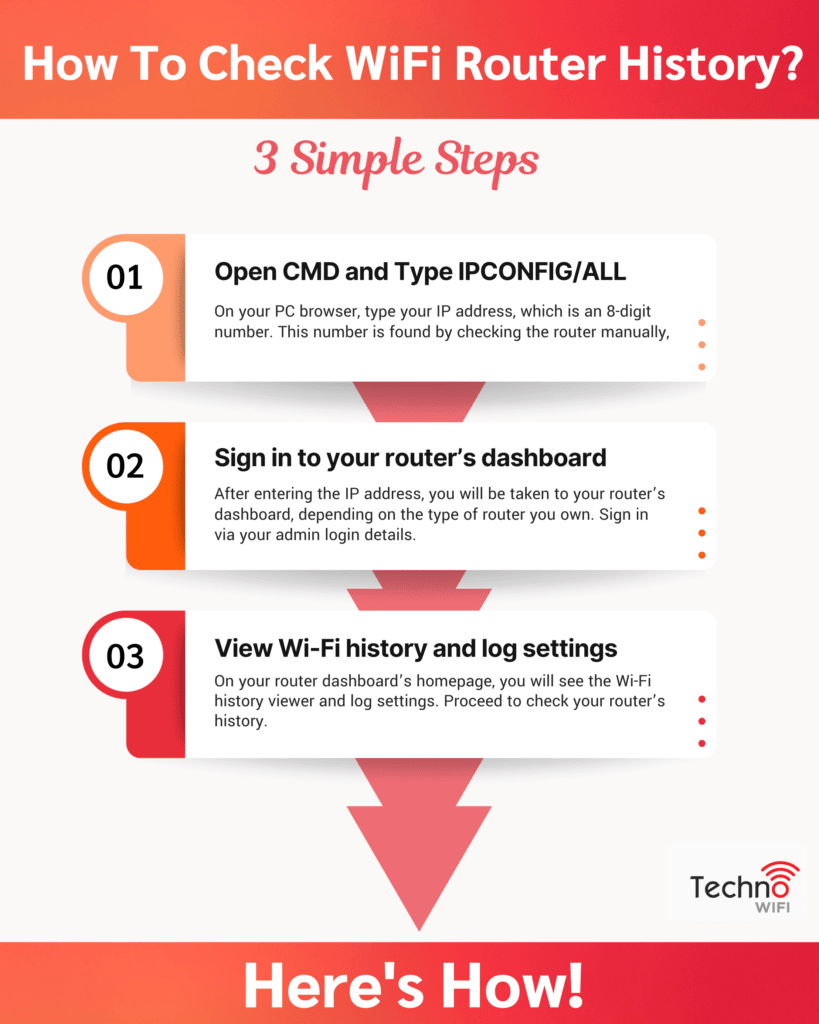
So überprüfen Sie den Verlauf des WLAN-Routers auf besuchte Websites
Geben Sie in Ihrem PC-Browser Ihre IP-Adresse ein, die eine 8-stellige Nummer ist. Diese Nummer wird durch manuelle Überprüfung des Routers gefunden,
- Klicken Sie auf Ausführen,
- Geben Sie CMD ein
- Klicken Sie auf OK
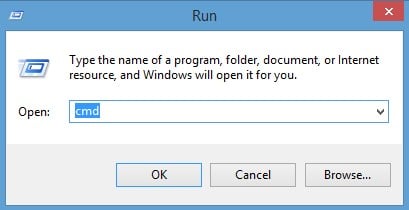
- Geben Sie IPCONFIG/ALL ein. Lassen Sie die Eingabeaufforderung Ihren Befehl ausführen. Scrollen Sie zum Standard-Gateway. Parallel zu Standard-Gateway ist eine Reihe von numerischen Ziffern, die Ihre IP-Adresse sind.
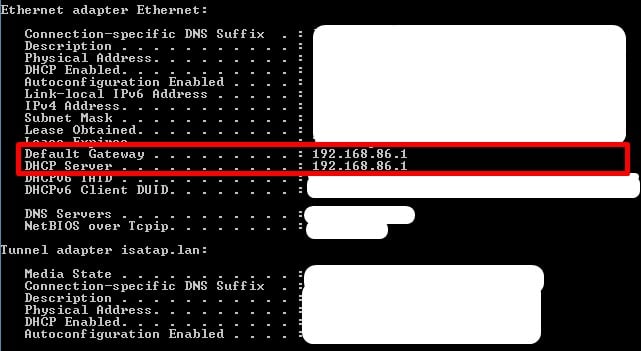
- Kopieren Sie diese Nummern und fügen Sie sie in einen Webbrowser ein, um die Routereinstellungen zu öffnen.
Schritt 2.
Nach Eingabe der IP-Adresse werden Sie je nach Routertyp zum Dashboard Ihres Routers weitergeleitet. Melden Sie sich über Ihre Admin-Anmeldedaten an. Auch diese finden Sie im Handbuch, oder Sie können am unteren Rand Ihres WLAN-Routers nachsehen.
Schritt 3.
Auf der Startseite Ihres Router-Dashboards sehen Sie den Wi-Fi History Viewer und die Protokolleinstellungen. Überprüfen Sie den Verlauf Ihres Routers.
Ermitteln Sie vor dem Scannen der Protokolle die IP-Adressen der angeschlossenen Geräte. Überprüfen Sie je nach Gerät unter Angeschlossene Geräte oder einen anderen Namen.
Das Protokoll wird angezeigt:
- Datum und Uhrzeit des Eintrags
- Quell-IP, dh die IP des Geräts, das eine Suche initiiert hat
- Zieladresse, dh die IP-Adresse oder der Name der besuchten Website
- Aktion, die stattgefunden hat, unabhängig davon, ob der Zugriff verweigert oder zugelassen wurde.
Einschränkungen des WLAN-Routerverlaufs
Ein Router kann möglicherweise nicht auf die genauen Details der angezeigten Websites zugreifen. Dies liegt daran, dass verschiedene Server an verschiedenen Standorten IP-Adressen gemeinsam nutzen können und die IP-Adressen möglicherweise ähnlich sind.
Eine IP-Adresse ist ein Code, ähnlich einer Sozialversicherungsnummer, und wird zur Identifizierung von Computern verwendet.
Zum Suchen von IP-Adressen wird ein Tool zum Suchen von IP-Adressen benötigt. Mac und Linux verwenden die Befehlszeilentools „dig“ und „host“, und Windows verwendet „nslookup.“
Es stehen auch Online-Tools zur Verfügung, um die IP-Adresse zu verstehen und sie so zu entschlüsseln, dass das menschliche Auge sie lesen kann.
Der Router kann aufgrund der Verschlüsselung nicht auf Dateien, Webseiten oder Bilder zugreifen, auf die PCs und Geräte in Ihrem Wi-Fi-Netzwerk zugreifen.
Sie erhalten zwar eine grobe Vorstellung von den besuchten Websites, können jedoch nicht nachweisen, welche Inhalte angezeigt wurden.
Wenn die Personen, die Sie überprüfen möchten, VPN- oder Tor-Browser installiert haben oder inkognito surfen, kann es schwieriger sein, ihre Aktivitäten zu überprüfen.
Diese Tools maskieren die IP-Adresse eines Geräts, sodass nur schwer erkennbar ist, welches Gerät auf welche Site zugegriffen hat.
Abschließende Gedanken
Das Internet ist ein bedeutender Teil unseres Lebens. Wir verwenden es für alle möglichen Dinge, aber es kann Mitarbeiter und Kinder unproduktiv machen, wenn es nicht überprüft wird.
Wenn Sie verhindern möchten, dass bestimmte Personen auf einige Websites zugreifen, können Sie am besten Filter anwenden. Gleichzeitig möchten Sie vielleicht wissen, ob ein Gerät versucht hat, die Filter zu umgehen.
Wenn Sie sich im Verlauf des WLAN-Routers anmelden, erfahren Sie viel mehr über die besuchten Websites als über eine einfache Überprüfung des Browserverlaufs.
Möglicherweise erhalten Sie nicht alle Details, aber Sie erhalten die IP-Adressen jeder besuchten Site und die vom Internet ergriffenen Maßnahmen.
Wie zu ändern die wifi router kanal?
Beste WLAN-Extender für zu Hause
Bester WLAN-Router für mehrere Geräte
Beste Modem-Router-Kombination
Router-Verlauf